|
Windows XP
FAQ
источник
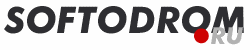
Восстановление
В самом общем плане: System Restore производит "слепок" с системного реестра и создает резервные копии других необходимых для нормального функционирования операционной системы файлов, что дает возможность в случае необходимости произвести возврат системы к прошлому состоянию. Параметры системы восстановления задаются на вкладке System Restore апплета System
Properties, до которого можно добраться так:
Start/Control Panel/System. Хочу обратить внимание на то, что по умолчанию System Restore включена не только для загрузочного, но и для всех остальных дисков, при этом отключить System Restore штатными средствами ОС можно у всех дисков, кроме загрузочного.
Кроме этого, с целью дополнительной защиты системы от кривых рук некоторых разработчиков программного обеспечения, в Windows XP имеется система защиты файлов
Нет, не все. В действительности имеющийся в Windows XP модуль Windows File Protection и вправду восстанавливает файлы, но не все, а только те из исполняемых и системных файлов
(*.exe, *.dll, *.ocx и некоторые другие), которые оказались без всякой на то необходимости замененными (например, в процессе инсталляции какой-либо программы), предотвращая тем самым возможные нарушения в работе операционной системы. Дело в том, что для защиты наиболее важных файлов Microsoft ввела их цифровую подпись, и в том случае, если обнаруживается, что происходит замена системного файла другим, не имеющим такой цифровой пописи, следует немедленное оповещение пользователя, а подмененный файл заменяется "правильным", до поры до времени находящемся в специально для этого созданном хранилище. Если же "правильного" файла по какой-то причине на жестком диске не оказывается, то следует предложение вставить в CD-привод компакт-диск, с которого устанавливалась Windows
XP...
Для того, чтобы упростить восстановление системы после возможного отказа (хоть такое и случается - если сравнивать Windows XP с Windows
9*/Me - крайне редко), нужно будет заранее предпринять некоторые шаги.
Первый способ состоит в резервном копировании всех основных системных файлов: в Properties системного жёсткого диска открываем вкладку Tools и нажимаем на кнопку Backup
now... (это же можно проделать через Start -> Programs -> Accessories -> System Tools ->
Backup). В открывшемся окне выбираем вкладку Backup и отмечаем галочкой System
state, после чего нажимаем кнопку "Start
Backup".
Способ этот
хорош всем, кроме одного - созданный "резервирующий" файл
(*.bkf) будет иметь размер примерно 200 MB, да и восстановить (вернее, исправить возникшие в ее работе ошибки) можно только при работающей системе, так этот способ всего лишь позволяет, восстанавливая системные файлы, не потерять все свои настройки, а значит, кроме прочего, и не переустанавливать заново инсталлирование программы.
Для уменьшения размера создаваемого при резервировании файла до 15-30 MB можно сохранить только содержимое папки
\system32\config (полный список файлов реестра можно узнать, если заглянуть реестр: HKEY_LOCAL_MACHINE\System\CotnrolSet\Control\HiveList\ ), причем для этой цели совсем не обязательно проводить все те манипуляции, о которых рассказывалось выше - можно просто скопировать требующиеся для восстановления файлы в другое место, а при возникновении проблем с реестром загрузиться с любой загрузочной дискеты (хотя бы для
DOS) и перезаписать сбойный реестр его резервной копией.
Всё это, конечно, прекрасно, но Windows XP может быть установлена не только на
FAT, но и NTFS-раздел, и в этом случае обычная дискета не поможет - NTFS-раздел из DOS не виден. Естественно, и в этом случае выход есть, но для решения этой проблемы нужно будет воспользоваться утилитами сторонних разработчиков - например, воспользоваться программой NTFSDOS Pro, позволяющей производить чтение/запись файлов, размещенных на NTFS-разделе, из-под
DOS. Кстати, на сайте разратчика NTFSDOS Pro есть подобная же утилита, но для работы с NTFS-разделами из-под Windows
9*.
А если NFSDOS (или какой-нибудь другой подобной утилиты) нет? - Сама Microsoft предумотрела лишь один способ - загрузку с загрузочного компакт-диска Windows
XP: в процессе загрузки системы будет предложено два варианта - установить систему заново или восстановить ее с помощью Recovery Сonsole. В случае, если выбрать Recovery Сonsole, поступит предложение ввести пароль Администратора, после чего - если введенный пароль окажется правильным - загрузится интерфейс командной строки. Список всех допустимых команд выводится командой
"help", а наиболее важные для них следующие:
перезапись реестра - copy
вывод на экран списка системных служб и драйверов - listsvc
оключение определенной службы - disable (включение -
"enable"),
восстановление загрузочных файлов - fixboot
восстановление Master Boot Record - fixmbr
Кстати, загрузить Recovery Соnsole совсем необязательно с CD - ее можно установить на жёсткий диск, м тогда при загрузке можно будет выбирать, загружать ли систему полностью или загружаться в Recovery
Console.
Для установки Recovery Console нужно из командной строки в директории i386 дистрибутива Windows XP набрать
winnt32.exe /cmdcons
Учитывая, что набор команд в Recovery Соnsole является очень ограниченным, имеет смысл поставить жесткий диск с неработающей системой на другой компьютер, работающий под управлением Windows XP или 2000, и попытаться спокойно разобраться в причинах краха системы - если и не разберетесь, то уж все данные с NTFS-разделов сможете перенести без проблем...
Хорошая мысль - включить максимальные возможности восстановительного инструмента - Recovery
Console, только сделать это нужно, не дожидаясь сбоев...
Для разрешения полного доступа к папкам в Recovery Console открываем (под эккаунтом Администратора) Control Panel -> Administrative Tools и запускаем апплет Local Security Policy -> Local Policies -> Security
Options, находим там пункт "Recovery Console: Allow floppy copy and access to all drives and
folders" и переключаем его в "Enable". Проделав это, перегружаемся в режим Recovery Console и даем команду
SET AllowAllPaths = TRUE
Загружаемся в Recovery Console и даем команду
fixboot
Как известно, лицензионная Windows XP при переустановке системы требует повторной активации. Чтобы этого избежать, достаточно перед переустановкой системы скопировать файл
wpa.dbl, расположенный в папке windows\System32, например, на дискету - именно в этом файле хранится код активации. После переустановки системы, естественно, нужно будет заменить файл wpa.dbl на тот, что записали на дискету.
Можно, но для этого придется прогуляться на сайт Microsoft - уж не знаю почему, но необходимый для этого пакет теперь (в отиличие от W2K) не входит в дистрибутив. Адрес страницы загрузки:
http://support.microsoft.com/support/kb/articles/q310/9/94.asp?ID=310994
Обратите внимание: созданные загрузочные дискеты не будут "аварийными" - они предназначены лишь для установки операционной системы на компьютеры, не поддерживающие загрузку с компакт-диска. При загрузке компьютера с установочных дисков Windows XP будут автоматически загружены драйверы привода компакт-дисков, и начнется установка операционной системы.
вернуться
к списку вопросов |
|
|
![]() Скорая
Техпомощь Пользователю Компьютера
Скорая
Техпомощь Пользователю Компьютера